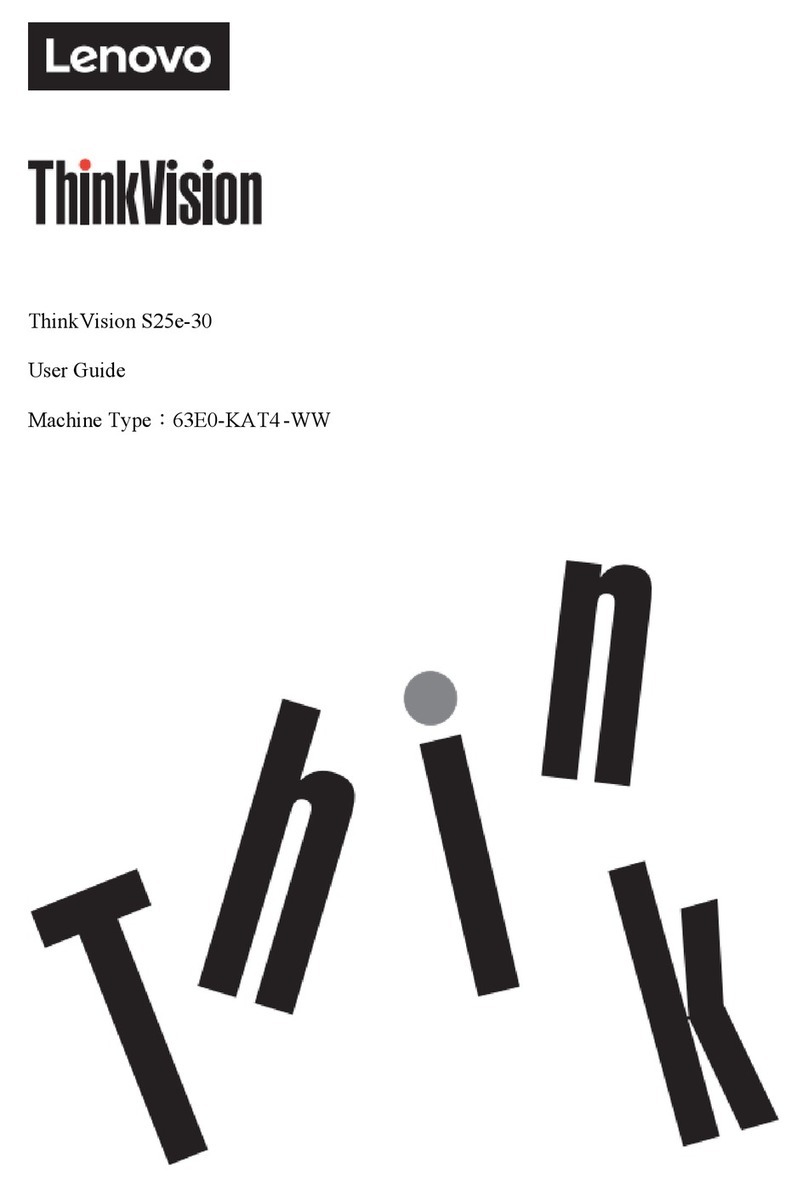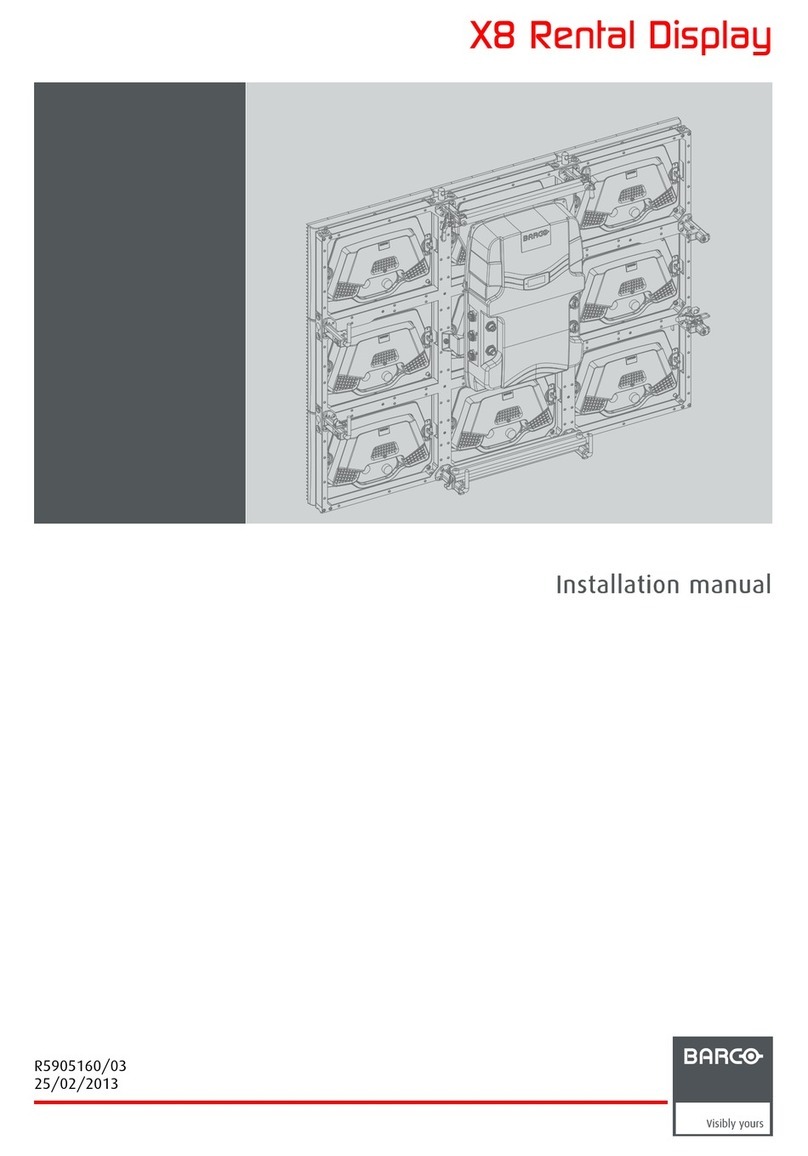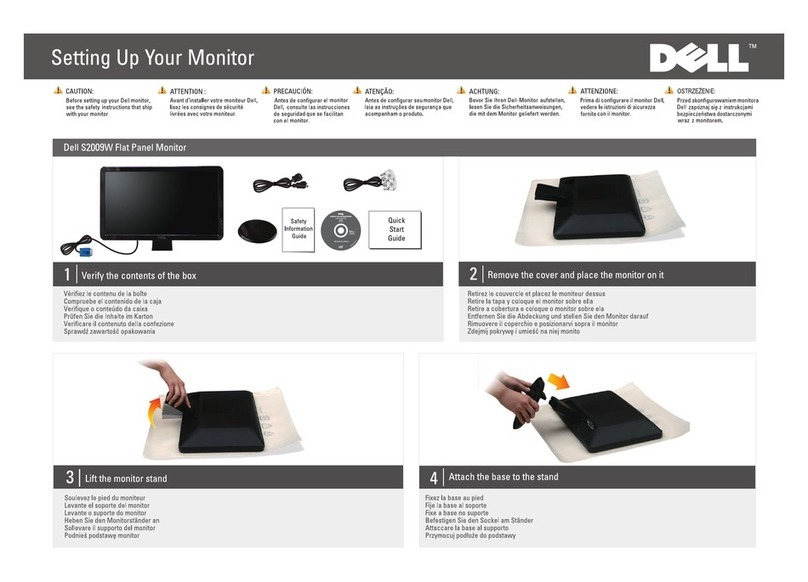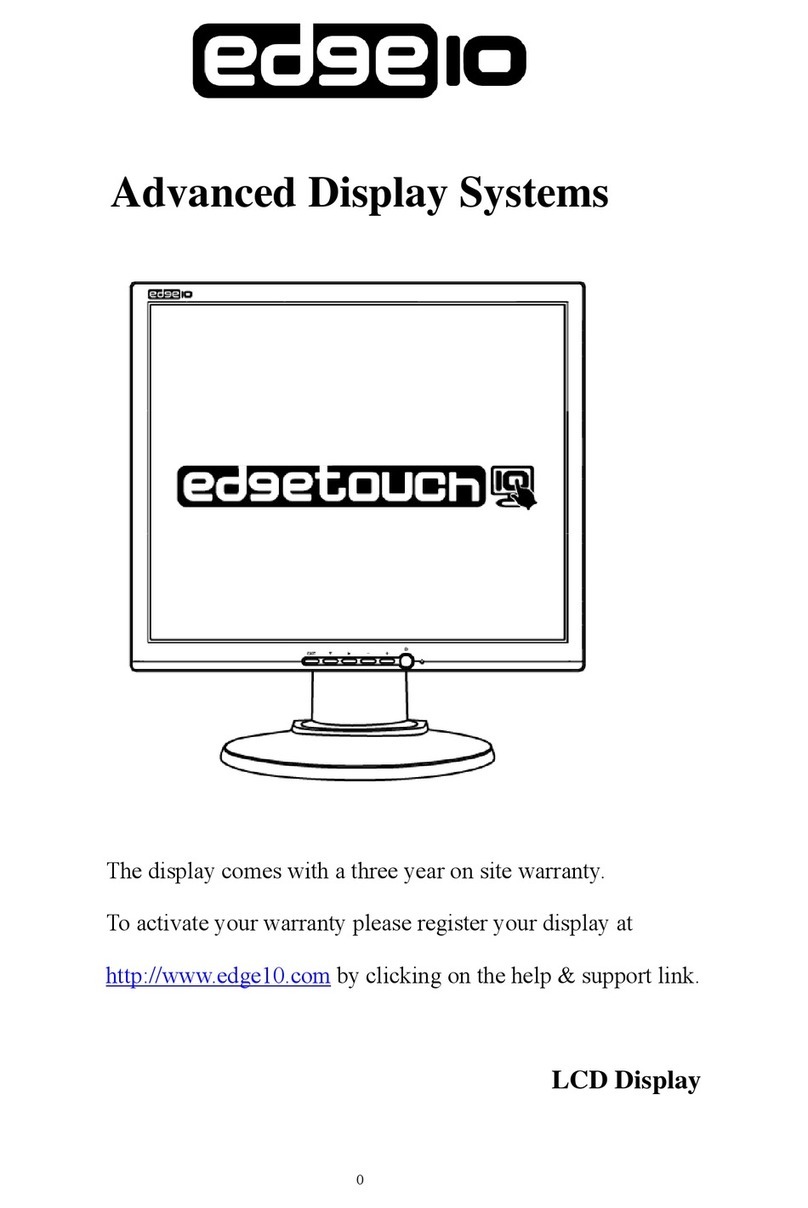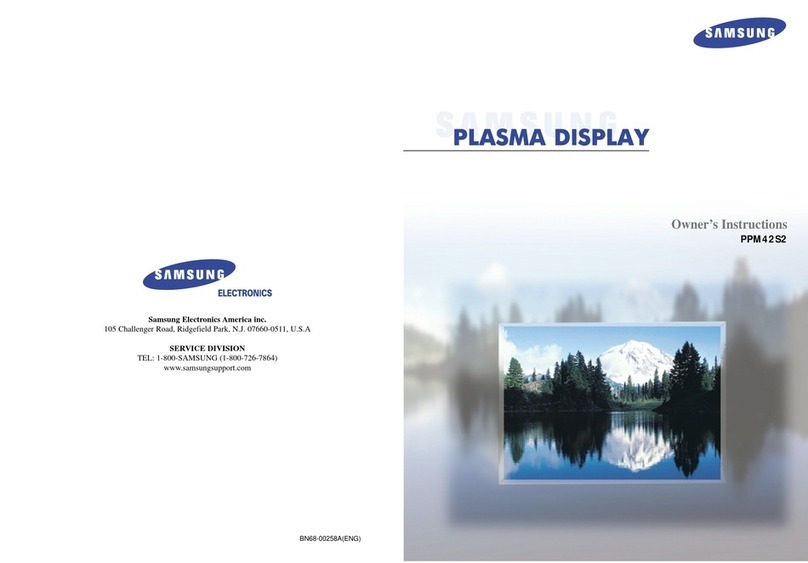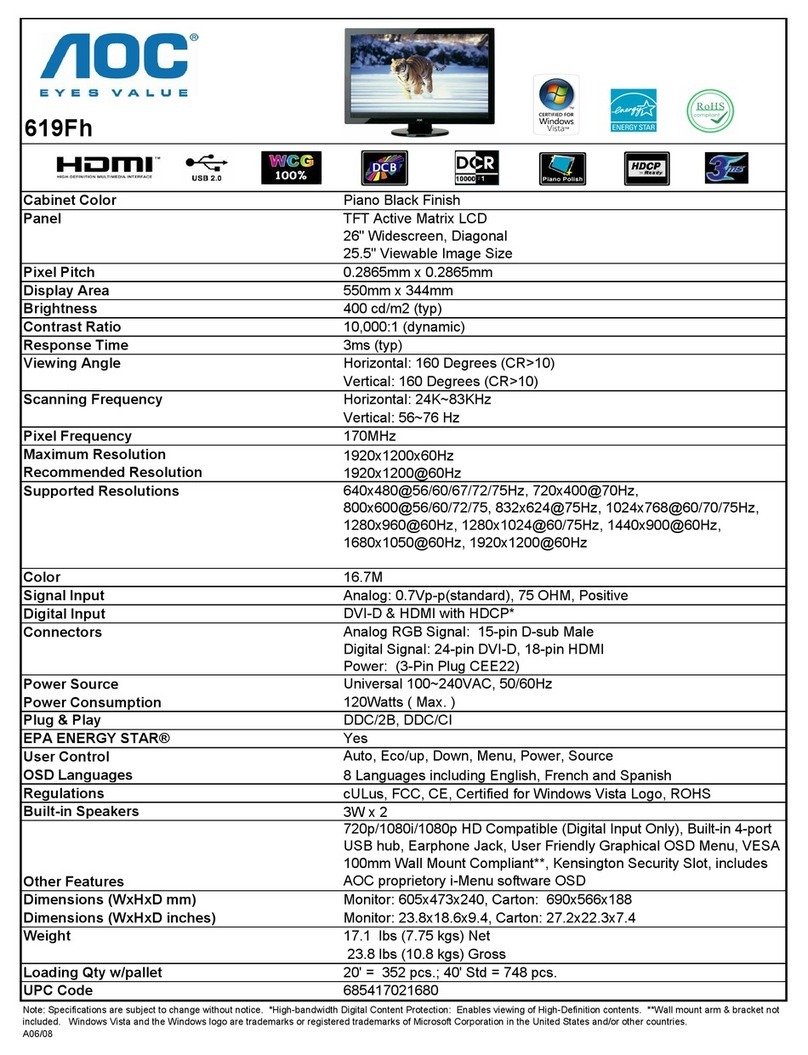MEE TSD-AT1513-CN User manual

ご使用の前に
安全のために ・ ・ ・
各部の名称接
続
画
面
調
節
機
能
困ったとき付
録
もくじ ページ
タッチセンサ付 TFT カラー液晶モニタ
型名
TSD-AT1513-CN
取扱説明書
1. ご使用の前に............................................. 2
2. 安全のために必ず守ること....................... 3
3. 各部の名称................................................. 6
■ 本体正面・背面.................................. 6
■ 付属品の確認...................................... 7
4. 接続........................................................... 8
■ 電源の接続......................................... 8
■ ケーブルの接続.................................. 8
■ タッチセンサ用
ドライバソフトのインストール......... 9
5. 画面調節.................................................... 12
■ 画面の調節......................................... 12
■ タッチ OSD 機能............................... 13
6. 機能........................................................... 17
■ 自動画面表示...................................... 17
■ パワーマネージメント機能................ 17
7. 困ったとき................................................. 18
■ 故障かな?と思ったら....................... 18
■ お手入れ........................................ 20
■ 保証とアフターサービス.................... 20
8. 付録........................................................... 21
■ 仕様.................................................... 21
■ 市販のアームを取り付けるとき......... 22
■ さくいん............................................. 23
インターネットホームページ:http://www.mee.co.jp
製品情報などを提供しています。
■この取扱説明書をよくお読みになり、正しくお使いください。特に「安
全のために必ず守ること」は、タッチモニタをご使用の前に必ず読ん
で正しくお使いください。
■この取扱説明書に同梱している保証書は必ず「お買上げ日・販売店名」
などの記入を確かめて、販売店からお受け取りください。
ࢼࣟࢢᢠ⭷᪉ᘧ
ࢼࣟࢢᢠ⭷᪉ᘧ

2
ご使用の前に
安全のために ・ ・ ・
1 ご使用の前に
●
●
●
●〔ミニ解説〕
:取扱い上、特に守っていただきたい内容
:取扱い上、参考にしていただきたい内容
:参考にしていただきたいページ
:専門用語の簡単な説明
●図記号の意味は次のとおりです。
絶対におこなわないでく
ださい。
必ず電源プラグをコンセント
から抜いてください。
必ず指示に従いおこなって
ください。
必ずアースリード線を接地
( アース ) してください。
絶対に分解・修理はしない
でください。
高圧注意
( 本体後面に表示 )
誤った取扱いをしたときに、死亡
や重傷などの重大な結果に結びつ
く可能性があるもの
誤った取扱いをしたときに、傷害
または家屋・家財などの損害に結
びつくもの
この装置は、情報処理装置等電波障害自主規制協議会 (VCCI) の基準に基づくクラス B 情報技術装置です。この装
置を家庭環境で使用することを目的としていますが、この装置がラジオやテレビジョン受信機に近接して使用される
と、受信障害を引き起こすことがあります。
取扱説明書に従って正しい取扱いをしてください。
本機は付属の電源コード、信号ケーブルおよび弊社推奨のケーブルを使用した状態で VCCI 基準に適合しています。
● 本書の内容の一部または全部を無断で転載することは固くお断りします。
● 本書の内容について、将来予告なしに変更することがあります。
● 本書の内容については、万全を期して作成しましたが、万一誤り、記載もれなどお気付きの点がありましたら、
ご連絡ください。
● 乱丁本、落丁本の場合はお取り替えいたします。販売店までご連絡ください。
Windows®は、米国マイクロソフト社の米国およびその他の国における登録商標です。
その他の社名および製品名は、各社の商標および登録商標です。
● この取扱説明書に使用している表示と意味は次のようになっています。
● 誤った取扱いをしたときに生じる危険とその程度を、次の表示で区分して説明しています。

3
ご使用の前に
安全のために ・ ・ ・
2安全のために必ず守ること
●ご使用の前に、この欄を必ずお読みになり、正しく安全にお使いください。
異常のまま使用すると、火災・感電の原因になります。
すぐに電源スイッチを切り、電源プラグをコンセントから抜いて、販売店に修理をご依頼ください。
故障(画面が映らないなど)や
煙、変な音・においがするとき
は使わない
火災・感電の原因になります。
落ちたり、倒れたりしてけがの原因になり
ます。
特にお子さまにご注意
火災・感電の原因になります。
重いものをのせたり、熱器具に近づけたり、
無理に引っ張ったり、折り曲げたまま力を
加えたりしないでください。コードが破損
して火災・感電の原因になります。
傾斜面や不安定な場所に置かない
電源コードを傷つけない
異物をいれない
電源プラグのアースリード線を電源コンセ
ントに 挿 入・接触させると火災・感電の原因
になります。
アースリード線を挿入・接触しない
万一異常が発生したときは、電源プラグをすぐ抜く!!
使用禁止
傷つけ禁止
警告
禁止
禁止
禁止
けが・火災・感電の原因
になります。
修理・改造をしない
特にお子さまにご注意
本体包装のポリ袋を頭からかぶると窒息の
原因になります。
ポリ袋で遊ばない
禁止
修理・改造禁止
正しい電源電圧で使用する
プラグを抜く
水ぬれ禁止
風呂場や水のかかるところに置かない
液晶を口にしない
水などがタッチモニタの内部に入った場合はすぐに
本体の電源を切り、電源コードをコンセントから抜い
てお買い上げの販売店にご連絡ください。そのまま使
用すると、故障・火災・感電などの原因になります。
液晶パネルが破損し、液晶が漏れ出た場合は、液晶を吸い込んだり、飲んだりしないようにしてください。中毒を起こす恐れが
あります。万一口に入ってしまったり、目に入ってしまった場合は、水でゆすいでいただき、医師の診断を受けてください。手や
衣類に付いてしまった場合は、アルコールなどで拭き取り、水洗いしてください。
接触禁止
雷が鳴り出したら電源プラグには触れないでください。
感電の原因になります。
雷が鳴り出したら、電源プラグには触れない
内部には電圧の高い部分があり、さわると
感電の原因になります。
裏ぶたを外さない
分解禁止
指定の電源電圧以外で使用すると
火災・感電の原因になります。
一般のご家庭のコンセント(AC100V)で
お使いいただくための電源コードを添付して
おります。海外向け製品との組み合わせなど
AC100V以外でご使用の際には、お使いになる
電
圧に適した電源コードをご準備の上お使いくだ
さい。本機に添付している電源コードは本機専
用です。安全のため、他の機器には使用しない
でください。
熱器具のそば
やぶれ
下敷き
コードを
ひっぱる

4
ご使用の前に
安全のために ・ ・ ・
タッチセンサに衝撃を加えない
感電の原因になります。
接続線をつけたまま移動しない
電源プラグを持って抜く ぬれた手で電源プラグを
抜き差ししない
車載用禁止
電源プラグのアースリード線を接地(アース接続)する
感電の原因になります。
Duringservicing,disconnecttheplugfrom
thesocket-outlet.
お手入れの際は電源プラグを抜く
タッチモニタに使用している蛍光管(バックライト)には水銀が
含まれていますので、本機を廃棄する際は法律に従ってください。
詳細は、所在の地方自治体に問い合わせてください。
タッチ モニタを 廃 棄 する場 合
電源プラグを奥までさしこむ
禁止 禁止
ぬれ手禁止
抜けかかり禁止
プラグを持つ
接地 プラグを抜く
しっかり差し込んで
布などで通風孔をふさがない 屋外での使用禁止
禁止
禁止
電源プラグは奥までしっかりと
差し込んでください。
しっかりと差し込まれていない
と火災・感電の原因となること
があります。
屋外での使用禁止
本製品は屋内での使用を想定しています。
屋外では使用しないでください。故障の原
因となることがあります。
車載用など移動用途には使用で
きません。故障の原因になるこ
とがあります。
故障のときに感電の原因になります。
アース接続は必ず電源プラグをコンセントにつなぐ前におこな
ってください。また、アース接続を外す場合は、必ず電源プラグを
コンセントから抜いてからおこなってください。
タッチセンサ面を固いもので
たたいたりして衝撃を加えな
いでください。
破損してけがや故障の原因
になります。
コードを引っ張ると傷が
つき、火災・感電の原因になり
ます。
火災・感電の原因になります。電源
プラグや機器間の接続線
をはずしたことを確認のうえ、移
動してください。
設置のときは次のことをお守りください。
風通しが悪かったり、置き場所によっては、内部に熱がこもり、火災や感電の原因になります。
狭い所に置かない あお向けや横倒し、さかさまにしない
設置禁止 禁止
直射日光や熱器具のそばに置かない
設置禁止
湿気やほこりの多い所、油煙や湯気の
当たる所に置かない
設置禁止

5
各部の名称
日本国内専用です
このタッチモニタは日本国内用として製造・販売しています。
日本国外で使用された場合、当社は一切責任を負いかねます。
またこの製品に関する技術相談、アフターサービス等も日本国外
ではおこなっていません。
ThisTouchmonitorisdesignedforuseinJapanandcan
notbeusedinanyothercountries.
画面の位置は、目の高さよりやや低く、目から約40〜70cmはな
れたぐらいが見やすくて目の疲れが少なくなります。
明るすぎる部屋は目が疲れます。適度な明るさの中でご使用くだ
さい。
また、連続して長い時間、画面を見ていると目が疲れます。
上手な見方
タッチモニタのお手入れ
タッチモニタの上手な使い方
国内専用
電源プラグのほこりなどは定期的にとる長期間の旅行、外出のときは電源プラグを抜く
ほこりを取る
プラグを抜く
火災の原因になります。
1年に一度は電源プラグの定期的な清掃と接続を
点検してください。
タッチモニタの表面にほこりや汚れがついているときは、柔らかい布で
やさしく拭いてください。表面は傷つきやすいので硬いものでこすっ
たり、叩いたりしないでください。また、液晶パネルは壊れやすいので
強く押したり、強い力を加えたりしないでください。
パネルの表面が変色したり、変質するなどの原因となりますので、
OAクリーナは使用しないでください。
残像について
残像とは、長時間同じ画面を表示していると、表示画面を変えたときに前の画面表示が残る現象です。
残像は、画面表示を変えることで徐々に解消されますが、あまり長時間同じ画面を表示すると残像が消えなくなりますので、同じ画
面を長時間表示するような使い方は避けてください。
「スクリーンセーバー」などを使用して画面表示を変えることをおすすめします。
本機液晶パネルにおきましては、黒い画面が多いスクリーンセーバーで残像が発生する可能性が高いのでご注意ください。

6
各部の名称
■ 本体正面・背面
3各部の名称
DVI-D ケーブル、オーディオケーブルは、当社推奨のケーブルをご購入ください。
DVI-D ケーブル : エレコム社 CAC-DV2D 2 m
オーディオケーブル : エレコム社 AV-352 2m
電源ランプ
電源を入れたときは電源ラ
ンプは緑色に点灯します。
パワーマネージメント機能
の作動中は橙色に点灯しま
す。( P17)
電源入力コネクタ
電源コードを接続します。
電源スイッチ
(I:入/○:切)
デジタル映像信号入力
コネクタ(
DVI-D)
DVI-Dケーブルを接続します。
DVI-Dケーブルは付属されてい
ません。
アナログ映像信号入力
コネクタ(ミニD-Sub15ピン)
ミニD-Sub15ピンケーブルを
接続します。
タッチセンサ通信コネクタ
(USBタイプB)
USBケーブルを接続します。
タッチセンサ通信
コネクタ(RS232C)
ミニD-Sub9ピンケーブ
ルを接続します。
オーディオ入力端子
オーディオケーブルを
接続します。
オーディオケーブルは
付属されていません。
盗難防止用ロック穴
盗難防止用のキー
(Kensington社製)を
取り付けられます。

7
各部の名称
■ 付属品の確認
お買い上げいただいたときに同梱されている付属品は次のとおりです。
万一不足しているものや損傷しているものがありましたら、販売店までご連絡ください。
④ 電源コード
① 映像信号ケーブル ② タッチセンサ通信ケーブル
③ タッチセンサ通信ケーブル(USB)
タイプA − タイプB
⑥ お客さま相談窓口のご案内⑤ 保証書
⑦ タッチセンサ用ドライバCD-ROM
ミニD-sub15,-ミニD-sub15
フェライトコア2つ付
D-sub9,-D-sub9
フェライトなし
お客さま相談窓口のご案内

8
接
続
画
面
調
節
■ 電源の接続
アースリード線を接地(アース接続)してから電源プラグを AC100V 電源コンセントに接続してください。
コンピュータ本体の電源コンセントに接続するときは、電源容量を確認してください。(1.0A 以上必要です。)
コンピュータに接続する前に、タッチモニタ、コンピュータおよび周辺接続機の電源を切ってください。
●表示された電源電圧以外で使用しないでください。火災・感電の原因になります。
●故障のとき感電の原因となりますので、電源プラグのアースリード線は必ず接地(アース)してください。
また、電源プラグのアースリード線は電源コンセントに挿入または接触させないでください。火災・感電の原因となります。
●本機に添付している電源コードは本機専用です。安全のため他の機器には使用しないでください。
電源コンセントの周辺は、電源プラグの抜き差しが容易なようにしておいてください。
Thissocket-outletshallbeinstalledneartheequipmentandshallbeeasilyaccessible.
■ ケーブルの接続
ケーブルは、接続後必ずそれぞれの固定ネジで確実に固定してください。
ケーブルを接続する前に、本機、コンピュータおよび周辺機器の電源を切ってください。
USB の接続は、USB ハブなどを介さず、直接コンピュータに接続することをおすすめします。
アースリード線
電源コード
4接続
RS-232C
シリアルポート
DVI出力
オーディオ出力
VGA出力
2456
USB
DVI-D オーディオ
3
コンピュータ
ミニD-Sub
15ピン
TOUCH
(USB)
TOUCH
(RS-232C)
DVI
入力
オーディオ
入力
1
USB
電源コード
USBポート
1:電源コード
2:RS-232Cケーブル(タッチセンサ通信用)
3:USBケーブル(タッチセンサ通信用)
4:D-Sub15−D-Sub15ケーブル(映像信号用)
5:DVI-D−DVI-Dケーブル(映像信号用)
6:オーディオケーブル(φ3.5ステレオミニジャック)
VGA
入力
タッチセンサ通信ケー
ブルは、2または3
どちらかのみを接続し
ます。
RS232C
映像信号ケーブルは
4または5どちらかのみ
を接続します。

9
接
続
画
面
調
節
■ タッチセンサ用ドライバソフトのインストール
本機のタッチセンサは Windows®2000、Windows®XP、WindowsVista®に対応しています。
付属の CD-ROM より、ドライバソフトをインストールください。詳しくは CD-ROM に収録されている説明書をご
覧ください。
Windows®2000/Windows®XP が起動している状態で、この CD-ROM をドライブにセットすると、自動的にメ
ニュー画面が表示されます。
WindowsVista®が起動している状態でこの CD-ROM をドライブにセットすると下図のようなウィンドウが表示さ
れますので「SETUP.EXE の実行」をクリックしてください。
その後、「ユーザーアカウント制御」のウィンドウが表示されますので許可 (A) をクリックしてください。
タッチモニタ・アクセサリが起動します。
●インストールする場合は、管理ユーザー (Administrator) でログインしてください。
●自動的に表示されない場合は、マイコンピュータ内の CD-ROMアイコンをダブルクリックするか、CD-ROMのルー
トフォルダの「SETUP.EXE」をダブルクリックしてください。
● Windows®3.1、OS/2、Macintosh等では使用できません。
● Windows®95、98、Me、NT でご使用の場合は、販売店にお問い合わせください。
このメニュー画面の項目をクリックしていくことにより、「TouchMonitorAccessory」に収められた主なソフトウェ
アの起動やインストール、ドキュメントの表示をおこなうことができます。
項目ボタンは画面の右半分に表示されます。必要な項目をクリックしてください。メニュー項目には、以下の実行項目
が表示されます。
「説明書」................................... 現在選択されているソフトウェアの説明書が表示されます。
起動またはインストール前に必ずお読みください。
「インストール」........................ ソフトウェアのインストールプログラムを実行します。
「フォルダを開く」..................... ソフトウェアの入っているフォルダを表示します。
「次ページ」「前ぺージ」............ カテゴリ内に 6以上の項目がある場合に表示されます。
「戻る」....................................... ひとつ手前のメニューに戻ります。
「この CD-ROM について」...... READMEを表示します。
「この CD-ROM の内容」.......... CD-ROMのルートフォルダを表示します。
「AdobeAcrobat」.................. AdobeAcrobatReader のインストールをおこないます。
「バージョン情報」..................... CD-ROMのリリース情報等を表示します。
「終了」....................................... メニュー画面を閉じます。
メニュー画面がアクティブになっている状態でキーボードの「ESC」キーを押すと、「終了」ボタンを押した場合と同
じくメニュー画面を閉じます。

10
接
続
画
面
調
節
手順①
確認事項が表示されますので、よくお読みにな
り、「OK」ボタンをクリックします。
手順③
機種を選択します。
本機は TSD-AT1513-CN ですので「その他」
ボタンをクリックしてください。
手順④
機種を選択します。
タッチセンサ・ドライバの種類が表示されます。
お使いになっているコンピュータのオペレー
ティングシステム (OS) に合ったドライバを選
択してください。
以下の手順に従ってインストールしてください。
手順②
左のようなメニュー画面が表示されます。
本機は「アナログ抵抗膜方式」のタッチセンサ
を内蔵しておりますので「アナログ抵抗膜方式
」 ボタン(緑色)をクリックします。

11
接
続
画
面
調
節
手順⑤
ドライバのインストールをおこなうには「イン
ストール」ボタンをクリックしてください。イ
ンストールを開始します。
タッチセンサ用ドライバソフトのインストール
を始める前に、必ず「説明書」ボタンをクリッ
クして説明書をお読みください。
手順⑥
<USB 接続の場合>
インストールウィザードが起動します。
「ControllerUSB,USB」を選択し、「インス
トール」ボタンをクリックしてください。
手順⑦
<シリアル接続の場合>
「ControllerSerial,Serial」を選択し、
SerialPort の欄の矢印 をクリックし、使用
する COM ポートをを設定してください。その
後「インストール 」 ボタンをクリックしてくだ
さい。
手順⑧
インストール完了です。「閉じる」ボタンをク
リックしてください。
・ インストール直後ドライバが正常に動作し
ない場合は PC を再起動してください。

12
接
続
画
面
調
節
5 画面調節
■ 画面の調節
画面の調節方法として「自動画面調節」と「マニュアル画面調節」の 2 種類があります。本機をコンピュータと接
続したときは、最初に「自動画面調節」をおこなってください。その後、調節をおこなう必要がある場合は、「マニュ
アル画面調節」をおこなってください。
● 本機は水平周波数:30.0〜 61.0kHz、垂直周波数:55.0〜 75.4Hz対応となっていますが、この範囲内であっ
ても入力信号によっては表示できない場合があります。その場合は、コンピュータのリフレッシュレートまたは
解像度を変更してください。
1. 自動調節
(1)本機、およびコンピュータの電源を入れてください。
(2)「タッチ OSD 機能」( P13-15)を参照の上、OSDMENU 内の「AutoImage」を選択することにより、「Display
Width」、「Phase」、「H-Position」、「V-Position」の自動調節を開始します。
自動調節中は「AutoAdjust」の文字が表示されます。
● DOS プロンプトのように文字表示のみの場合は、自動画面調節がうまく機能しない場合があります。
● コンピュータやビデオカードによっては、自動画面調節がうまく機能しない場合があります。この場合、マニュ
アル画面調節でお好みの画面に調節してください。
2. マニュアル調節
(1)本機およびコンピュータの電源を入れてください。
(2)「タッチ OSD 機能」( P13-15)を参照のうえ、調節項目を選択します。
(3)OSD 画面でお好みの画面に調節します。
Auto Adjust
Image 自動画面調節中
自動調節終了

13
接
続
画
面
調
節
■ タッチ OSD 機能
タッチセンサをタッチすることで OSD画面を操作し調節できます。
1. タッチ OSD機能動作モードへの移行方法
①画面右上端を約 3秒長押しします。
②次に画面右下端をタッチします。
③左上に青の■が表示されます。
④画面左下端をタッチすると、OSD が表示され、タッチ OSD モードに入ります。
● ①〜④の手順通りにタッチされていない場合、タッチ OSD モードへ移行できません。(OSD は表示されません)
● ④にて画面左下以外の場所をタッチされると、画面左上の■表示は消えます。
この状態で、④を実施しても OSD は表示されません。
● OSD が表示されない、■が表示されない、■が途中で消える場合は、タッチ OSD 機能は動作していません。
上記以外の場所を一度タッチして、タッチ位置にマウスカーソルが追従していることを確認し、再度①〜④の手
順を行なってください。
● OSD は、「タッチ OSD 機能設定」( P15)「OSD の表示」機能により表示することも可能です。

14
接
続
画
面
調
節
2. タッチ OSD機能動作モード解除方法
①OSDのグループメニュー内「Exit」(OSD調節を終了)を選択ください。
②OSD の表示が消え、通常のタッチ動作に戻ります。
3. タッチ OSD機能操作方法
タッチ OSD 機能動作モード中(OSD が表示されている時)はタッチモニタの表示画面を 4 つの領域に分けてキー
を配置しています。
下図に示すキー領域をタッチすることで「Menu」「Select」「+」「−」ボタンと同じ動作ができます。
画面位置 キー名 動 作
左下 Menu OSD メニューが表示されている状態で、「Exit」選択に移動します。
また、OSD 機能の操作最中には 1 つ上の画面に戻ります。
右下 Select 選んだ調節項目を決定します。
右上 + 調節項目/グループへ移動します。
選んだ調節項目の値を調節(増)します。
左下 − 調節項目/グループへ移動します。
選んだ調節項目の値を調節(減)します。
(注)タッチ OSD 機能動作モード中は通常のタッチ動作は停止します。
−
Menu
+
Select

15
接
続
画
面
調
節
4. タッチ OSD機能設定
付属のタッチドライバのユーティリティ内でタッチコマンドの変更および、タッチ OSD 機能の有効/無効の設定
が出来ます。
〔ミニ解説〕タッチシーケンス: あらかじめ定められたタッチ操作の順序の事です。
(1)タッチシーケンス
タッチ OSD 機能動作モードへ移行するためのタッチ位置を任意に変更できます。
デフォルトは、B(右上)、C(右下)、D(左下)です。
①タッチドライバの UPDD コンソールの「タッチ OSD」をクリックすると下図ウインドウが表示されます。
② 右側モニタイメージ図内の A、B、C、D の文字部分をタッチし、シーケンスを変更してください。(下図参照)
③その後、「設定保存」ボタンを押すことによって、タッチシーケンスをタッチモニタへ保存します。
(2)タッチ OSD機能の有効/無効
タッチ OSD 機能の有効/無効を設定できます。
デフォルトは有効(チェックマーク有)です。
(注)タッチ OSD 機能を無効にしても(3) 項の機能により OSD を表示して操作することが可能です。
(3)OSD の表示
OSD の表示をクリックすると OSD が表示されます。

16
接
続
画
面
調
節
グループメニュー アイコン 調整項目 機能(調節内容)
Brightness
Contrast
Brightness 画面の明るさを調節します。
Contrast コントラストを調節します。
Exit このグループの調節を終了します。
ColorControl AutoColor 映像信号に適した色合いで表示します。(アナログ接続の場合
のみ)
Color
Temperature
USER、6500K、9300K を選択します。
USER のみ色温度の調節ができます。
Exit このグループの調節を終了します。
ImageControl AutoImage 左右方向の表示位置、上下方向の表示位置、左右の画面サイズ、
位相を自動調節します。( アナログ接続の場合のみ )
DisplayWidth 左右の画面サイズを調節します。(アナログ接続の場合のみ)
Phase 画面のにじみ・ノイズ(クロック位相)を調節します。(アナ
ログ接続の場合のみ)
H-Position 左右方向の表示位置を調節します。(アナログ接続の場合のみ)
V-Position 上下方向の表示位置を調節します。(アナログ接続の場合のみ)
Exit このグループの調節を終了します。
Tool Sharpness 表示のシャープさを調節します。
Audio Volume スピーカーの音量調節をします。
Mute ミュート(消音)の設定/解除をします。
ChangeInput 信号入力コネクタを切り替えます。(アナログ・デジタル)
LCDDirection LCD の表示方向を上下反転する。
Reset 出荷状態の設定に戻します。
Exit このグループの調節を終了します。
OSDControl OSDTimer OSD 表示が自動終了するまでの期間を設定します。
OSDH-Position OSD の水平表示位置の調整が可能です。
OSDV-Position OSD の垂直表示位置の調整が可能です。
Language OSD メニューの表示言語を切り替えます。(英語・日本語)
Exit このグループの調節を終了します。
Information Resolution 画面の解像度が表示されます。
Frequency 水平・垂直同期信号の周波数が表示されます。
Version 内蔵ソフトウェアのバージョンが表示されます。
Exit OSD 調節を終了します。

17
機
能
6機能
※ 工場プリセットタイミングの順番は、上記とは異なります。
■ 自動画面表示
● 本機には下表に示す 10 種類のタイミングおよび画面情報を記憶させています。コンピュータによっては画面にち
らつきやにじみが生じることがあります。その場合は画面調節( P12)をおこなってください。
● 工場プリセットタイミングで表示したあとでも、お好みの画面に調節( P16)できます。この場合、この画面
情報が記憶されます。
<工場プリセットタイミング>
適用タイミング
ドット×ライン
走査周波数 同期信号極性 備考
水平 垂直 水平 垂直
720 × 400 31.5kHz 70Hz 負 正 TEXT
640 × 480 31.5kHz 60Hz 負 負 VGA @ 60Hz
640 × 480 37.9kHz 72Hz 負 負 VGA @ 72Hz
640 × 480 37.5kHz 75Hz 負 負 VGA @ 75Hz
800 × 600 37.9kHz 60Hz 正 正 SVGA @ 60Hz
800 × 600 48.1kHz 72Hz 正 正 SVGA @ 72Hz
800 × 600 46.9kHz 75Hz 正 正 SVGA@75Hz
1024 × 768 48.4kHz 60Hz 負 負 XGA @ 60Hz
1024 × 768 56.5kHz 70Hz 負 負 XGA @ 70Hz
1024 × 768 60.0kHz 75Hz 正 正 XGA @ 75Hz
● 本機は 10種類のタイミングをプリセットできる機能があります。
● 記憶させたい信号を入力し、お好みの画面に調節( P16)するとタイミングおよび画面情報が自動的に記憶されます。
● 入力信号によっては画像が表示面一杯に表示されなかったり、すこし縦長または横長になる場合があります。
● 本機は水平周波数:30.0〜 61.0kHz、垂直周波数:55.0〜 75.4Hz対応となっていますが、この範囲内であっても入
力信号によっては表示できない場合があります。その場合は、コンピュータのリフレッシュレートまたは解像度を変更して
ください。
●解像度 1024 × 768 以外の信号を入力した場合は、文字がにじんだり図形が歪んだりすることがあります。
■ パワーマネージメント機能
タッチモニタの電源を入れたままでも、コンピュータを使用しないときにタッチモニタの消費電力を減少させる機能です。タッ
チモニタ本体の画面が暗くなるとともに電源ランプ ( P6) が橙色に点灯します。
この機能は VESATMDPMSTM対応パワーマネージメント機能を搭載しているコンピュータと接続して使用する場合にのみ機
能します。
モード 消費電力 電源ランプ
通常動作時 25W 以下 緑色点灯
パワーセーブモード時 3W 以下 燈色点灯
〔ミニ解説〕 DPMS: DisplayPowerManagementSignaling の略です。
●モニタの画面が暗く電源ランプが燈色に点灯している場合:
パワーマネージメント機能を搭載しているコンピュータと接続して使用の場合
電源を入れたままの状態で長時間使用しないとパワーマネージメント機能が作動します。
(画面が暗くなり電源ランプが橙色に点灯します。)
このときは、タッチ操作をおこなうかキーボードの適当なキーを押すかマウスを動かすと、画面は復帰します。
画面が復帰しない場合またはパワーマネージメント機能のないコンピュータと接続して使用の場合
信号ケーブルが外れているかコンピュータの電源が「切」になっていることが考えられますので、ご確認ください。
本機のタッチセンサコントローラはパワーマネージメント機能動作中でも動作しています。

18
困ったとき
■ 故障かな?と思ったら・・・
このようなときは‥‥ チェックしてください。
(電源ランプが点灯しない)
(1)電源ボタンを入れてください。( P6)
(2)電源コードを正しく接続してください。
(3)電源コンセントに正常に電気が供給されているか、別の機器で確
認してください。
(4) 電源スイッチが「入」であることを確認してください。
(1)
OSD 画面で「Contrast」および「Brightness」を調節してください。
(OSD 画面が表示されれば本機は正常です)( P16)
(2)コンピュータとの接続を確認してください。
(1)パワーマネージメント機能が作動していると画面が表示されません。
タッチ操作またはキーボードの適当なキーを押すかマウスを動か
してください。( P17)
(2)信号ケーブルを正しく接続してください。
(3)コンピュータの電源が「切」になっていないか確認してください。
(1)分配器を使用している場合は、コンピュータに直接入力してくだ
さい。
(1)液晶パネルの特性によるもので、故障ではありません。
(1)長時間同じ静止画面を表示すると、このような現象が起こること
があります。電源を切るか変化する画面を表示していれば像は 1
日程度で自然に消えます。
(電源ランプが緑色に点灯
している)
(電源ランプが橙色に点灯
している)
7困ったとき
①画面に何も映らない!
②画面がちらつく!
③画面上に黒点(点灯しない点)や
輝点(点灯したままの点)が少数ある!
⑥数秒間画面が不安定になる!
⑦タッチセンサが動作しない!
⑧タッチセンサが正常動作しない!
④画面を切り替えても前の画面
の像が薄く残っている!
⑤画面が暗くなった、ちらつく、
表示しなくなった!
①画面に何も映らない!
②画面がちらつく!
③画面上に黒点(点灯しない点)
や輝点(点灯したままの点)
が少数ある!
④画面を切り替えても前の画面
の像が薄く残っている!
⑨スピーカーから音が出ない!

19
困ったとき
このようなときは‥‥ チェックしてください。
(1)液晶モニタに使用している蛍光管(バックライト)には寿命があ
ります。画面が暗くなったり、ちらついたり、表示しなくなった
場合は新しい蛍光管との交換が必要です。販売店にご相談ください。
(1)ご使用のコンピュータによっては、入力信号を切り替えると画面
が数秒間不安定になることがありますが、故障ではありません。
(1)電源コードを AC100V 電源コンセントに接続してから約 5 秒間
はコントローラがイニシャライズ中のため正常に感知しないこと
があります。5 秒間以上経ってから操作してください。
(2)タッチセンサ用通信ケーブルを確実に接続してください。
(3)パソコン(システム)の立ち上げ時には、周辺機器の認識をおこ
なっており、タッチ操作をおこなうと正常な認識ができませんの
で、システムが完全に立ち上がったあとに操作をおこなってくだ
さい。
(1)電源コードを AC100V 電源コンセントに接続してから約 5 秒間
はコントローラがイニシャライズ中のため正常に感知しないこと
があります。5 秒間以上経ってから操作してください。
(2)水滴・ゴミ・汚れ等をきれいに拭き取ってから、電源をいれなお
してください。
(3)キャリブレイションをおこなってください。(CD-ROM 内の取扱
説明書をご覧ください)( P9)
(1)オーディオケーブルを本機およびコンピュータのコネクタに正し
く接続してください。
(2) OSD メニューで音量を調節、または Mute を OFF にしてくだ
さい。
⑥数秒間画面が不安定になる!
⑦タッチセンサが動作しない!
⑧
タッチセンサが正常動作しない!
⑤画面が暗くなった、ちらつく、
表示しなくなった!
⑨
スピーカーから音が出ない!

20
困ったとき
アフターサービスを依頼される場合はつぎの内容をご連絡ください。
●お名前 ●製造番号
●ご住所(付近の目標など) ●故障の症状、状況など(できるだけ詳しく)
●電話番号 ●購入年月または使用年数
●品 名 : タッチモニタ
●形 名 : TSD-AT1513-CN
■ 保証とアフターサービス
● この製品には保証書を同梱しています。
保証書は必ず「お買上げ日・販売店名」などの記入をお確かめのうえ、販売店からお受け取りください。
内容をよくお読みのあと、大切に保存してください。
● 保証期間はお買上げの日より1年間です。
保証書の記載内容によりお買上げの販売店にご依頼ください。
その他詳細は保証書をご覧ください。
● 保証期間経過後の修理については、販売店にご相談ください。
修理によって機能が維持できる場合は、お客様のご要望により有料修理いたします。
● その他、アフターサービスについてご不明の場合は、お買上げの販売店へご相談ください。
お手入れ
1年に一度は内部の掃除を
販売店におまかせください。定期的な掃除は火災、故障を防ぎます。特に梅雨
期の前におこなうのが効果的です。
内部掃除費用については販売店にご相談ください。
タッチモニタをより良い状態でご使用いただくため、定期的にタッチセンサの
お手入れをおこなってください。
お手入れの際は電源スイッチを切にし、電源プラグを抜いてから、柔らか
い布で軽くふき取ってください。
電源を入れたままお手入れをおこなうと、タッチセンサが反応し、故障の原因
となります。
汚れがひどいときには水に浸した布をよくしぼってふき取り、乾いた柔らかい
布で仕上げてください。
定期的にお手入れを
Table of contents
Other MEE Monitor manuals